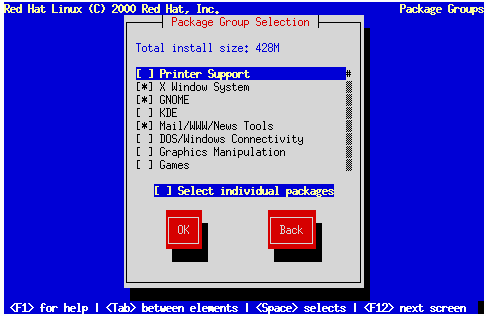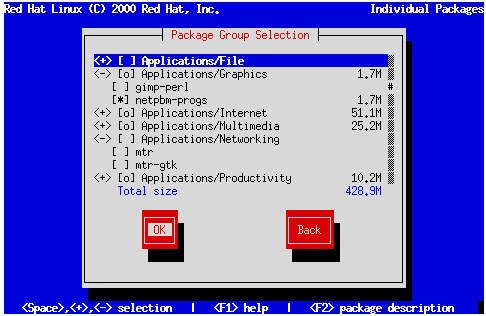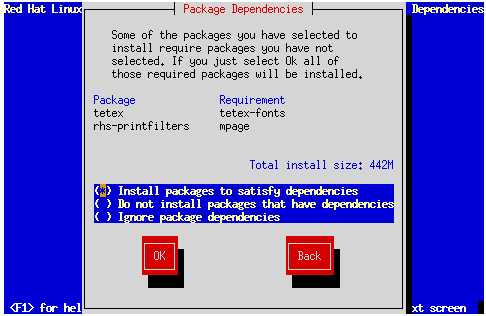Selección de Paquetes a Instalar
La pantalla del Figura 14-34 aparece solo si está efectuando una instalación personalizada. Use esta ventana de diálogo para seleccionar los tipos de paquetes software que quiere instalar.
Seleccionando Everything (que se encuentra al final de la lista) serán instalados todos los paquetes incluidos en Red Hat Linux. Tenga presente que una instalación completa riquiere al menos 2.4GB de espacio libre.
Seleccionar los paquetes individualmente
Puede seleccionar o eliminar una selección de paquetes de forma individual en cada aplicación. Para hacer esto, seleccione Select individual packages. Cuando pulse OK, aparecerá una pantalla como aparece en Figura 14-35.
Para visualizar la lista de paquetes disponibles en Applications/Editors, por ejemplo, utilice las teclas del cursor para seleccionar este grupo y pulse Enter o Space. Cuando haga esto, el signo + (cerrado) cambiará a - (abierto) y será visualizada la lista de paquetes. El signo * aparecerá al lado de los paquetes seleccionados. Pulse Enter o Space para seleccionar o deseleccionar los paquetes.
Para ver la descripción de un paquete en particular, asegúrese de que el paquete esté marcado y pulse F1.
Vea que algunos paquetes que son requeridos para todos los sistemas Red Hat Linux (como por ejemplo el kernel y algunas librerías) no aparecen en la lista de los paquetes seleccionados.
Dependencias no resueltas de los paquetes
Muchos paquetes software, para funcionar correctamente, requieren que otro software sea instalado en el sistema. Por ejemplo, muchos programas de administración con interfaz gráfica necesitan los paquetes python y pythonlib. Para asegurarse de que el sistema tenga todos los paquetes necesarios para funcionar correctamente, Red Hat Linux controla estas dependencias cada vez que instala y desinstala software.
Después de haber terminado la selección de los paquetes a instalar, el programa de instalación verifica la lista de los paquetes seleccionados para las dependencias. Si un paquete necesita de otro que usted no ha seleccionado durante la instalación, el programa presentará una lista de estas dependencias no resueltas y dará la posibilidad de corregir el error (véase Figura 14-36). Si pulsa simplemente OK, el programa resolverá el problema automáticamente añadiendo todos los paquetes requeridos a la lista de los paquetes seleccionados.